여러 장치에서 노트와 이미지 간의 동기화 및 상호 작용을 가능하게 하는 크로스 플랫폼 노트 필기 애플리케이션은 정리를 유지하는 데 필수적입니다.
데이터 동기화에는 중앙 서버의 개입이 필요하며, 이는 사용자의 노트가 신뢰성이 불확실하고 사전 통지 없이 사용자의 콘텐츠를 검사하거나 삭제할 수 있는 권한을 보유한 제3자의 재량에 따라 좌우된다는 것을 의미합니다.
라즈베리 파이를 사용하여 메모를 실행하면 서버 관리와 기록의 기밀성 및 보안 유지에 대한 책임을 지게 되므로 데이터의 개인정보 보호에 대한 자율성을 높일 수 있습니다.
왜 라즈베리파이에서 메모를 실행해야 하나요?

현대 사회에서 개인 정보를 보호하는 것은 힘든 일이 되었습니다. 일상적으로 사용되는 대부분의 서비스가 기업들에 의해 지배되고 있기 때문에 개인은 페이스북, 구글, 마이크로소프트와 같은 대기업에 자신의 기밀 정보를 넘겨야 합니다. 안타깝게도 이러한 기업들은 사용자 개인정보 침해에 대한 막대한 벌금을 단순히 운영 비용으로 여기는 듯하며, 이는 상당한 액수의 벌금을 기꺼이 지불하는 것에서 알 수 있습니다.
메모 작성 애플리케이션의 주요 기능은 사용자가 다양한 기기에 자신의 생각과 아이디어를 기록하고, 이후 다른 기기에서 해당 메모에 액세스하고 편집할 수 있도록 하는 것입니다. 예를 들어, 노트북에서 장보기 목록을 작성하고 나중에 슈퍼마켓에서 멸치와 같은 특정 상품을 찾기 위해 통로를 둘러보면서 스마트폰으로 해당 품목을 표시할 수 있습니다.
애플리케이션을 사용하는 동안 자신의 활동을 모니터링하는 기술 회사의 존재는 불필요한 것처럼 보입니다. 이는 생체 인식 데이터와 같은 개인 정보를 추적하는 경우에도 마찬가지입니다. 실제로 2022년 10월, 구글은 생체 인식 정보를 무단으로 수집한 혐의로 텍사스 법무장관으로부터 법적 조치를 당한 바 있습니다. 또한 한 달 후, 구글은 사용자 위치를 은밀하게 추적한 혐의로 40개 주와 약 4억 달러를 지불하고 합의하기로 했습니다. 이러한 사례는 Google이 명시적인 허가 없이도 구매 내역, 비공개 메시지 등 개인의 다양한 생활에 접근할 수 있다는 사실을 상기시켜 줍니다.
Evernote는 클라우드 기반 노트 필기 애플리케이션으로 활용될 수 있지만 무료 버전에는 특정 제한이 적용되며, 모든 기능을 사용하려면 전문 구독료를 지불해야 합니다.또한, 유료 옵션을 사용하는 경우에도 사용자 노트는 다른 당사자 소유의 서버에 저장되어 관리자나 직원이 특히 창의적인 영감을 얻는 순간에 무단으로 액세스할 수 있다는 우려가 제기됩니다.
Memos는 설치가 간편하고 라즈베리 파이에서 원활하게 작동해 여러 사용자가 액세스할 수 있으며 가족 구성원 간의 노트 작성, 동기화, 공유를 위한 안전한 플랫폼을 제공합니다.
라즈베리파이에 메모를 설치하는 방법
라즈베리파이를 웹 서버로 설정하는 과정은 셀프 호스팅 영역에 익숙하지 않은 분들에게 필수적인 전제 조건입니다. 이 설정을 완료한 후에는 보안 셸(SSH)을 통해 라즈베리 파이에 액세스한 다음 “메모”라는 새 디렉토리를 만들 수 있습니다. 이렇게 하려면 “cd” 명령을 실행한 후 새로 생성된 폴더로 이동합니다.
mkdir memos && cd memos“나노 도커-컴포즈”.
nano docker-compose.ymlversion: "3.0"
services:
memos:
image: neosmemo/memos:latest
container_name: memos
volumes:
- ~/.memos/:/var/opt/memos
ports:
- 5230:5230
docker-compose up -d적절한 이미지 파일을 다운로드하고 메모용 컨테이너를 설정하는 Docker Compose 절차가 완료되면 웹 브라우저에 액세스하여 Raspberry Pi의 IP 주소와 포트 번호 5230(예: your-pi-local-ip-address:5230)을 입력하여 애플리케이션이 작동하는 것을 확인할 수 있습니다.
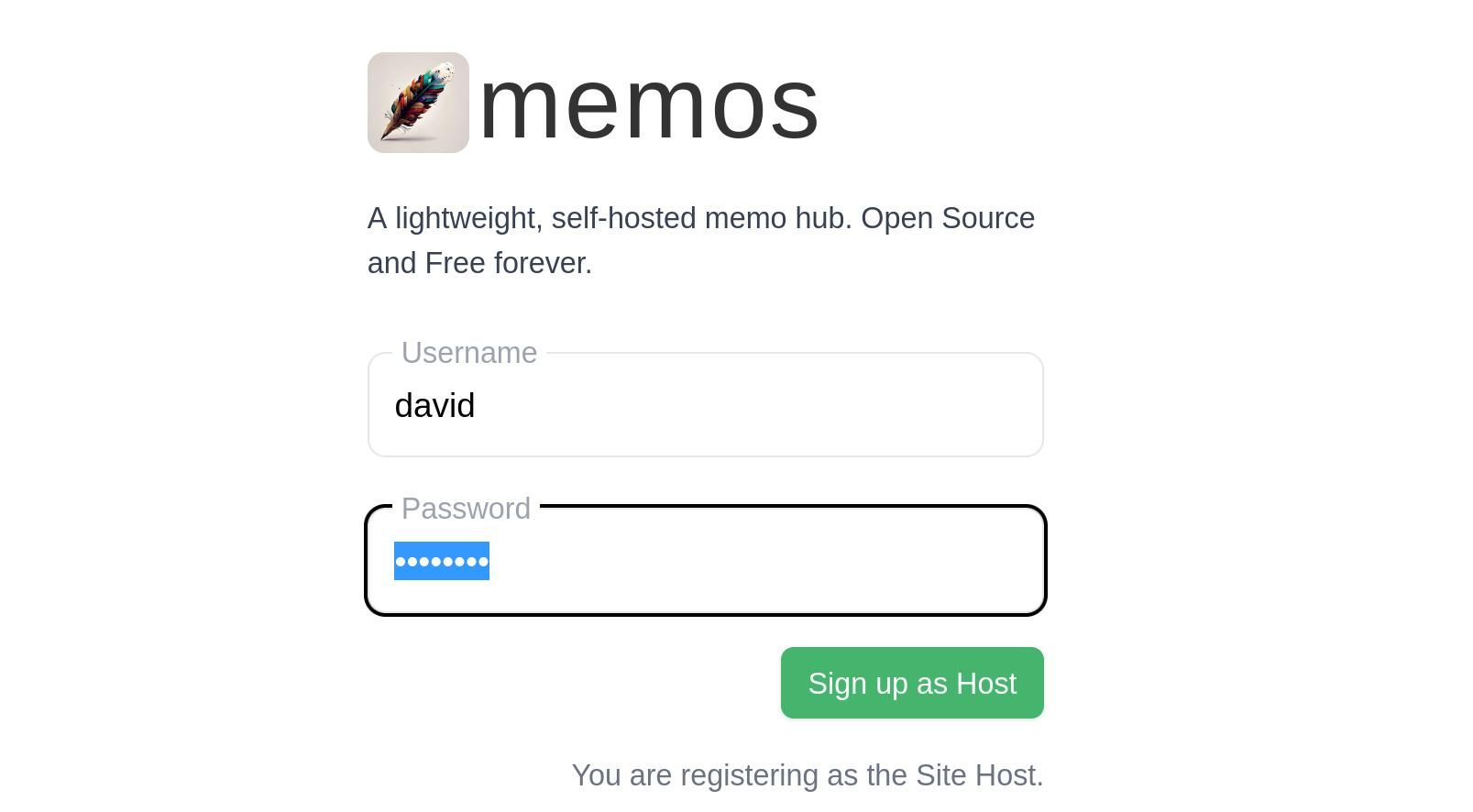
Memos 인스턴스의 적절한 기능과 보안을 확인했다면, 광활한 인터넷에 노출시켜 집 안의 한계를 넘어 접근성을 확장하는 것이 좋습니다. 이 목적을 달성하려면 관리 계정을 만들고 해당 계정에 고유한 사용자 이름과 비밀번호 조합을 사용해 본인 인증을 성공적으로 완료해야 합니다.
등록기관에 도메인을 등록하고 새 DNS 레코드를 생성하세요. “A” 유형을 선택하고 호스트 이름을 “\_”로 설정한 다음 값 필드에 공인 IP 주소를 입력해야 합니다. 또한 이 레코드에 대해 짧은 TTL(타임투라이브) 값을 선택하는 것이 중요합니다.
라즈베리파이에서 원하는 디렉토리로 이동하여 지정된 도메인 이름을 사용하여 웹 서버에 대한 새로운 구성 파일을 생성하세요.
cd /etc/apache2/sites-available/
sudo nano memos.conf<VirtualHost *:80>
ServerName your-domain.tld
ProxyPass / http://127.0.0.1:5230/
ProxyPassReverse / http:/127.0.0.1:5230/
ProxyPreserveHost On
</VirtualHost>키보드 단축키 “Ctrl + O”를 누른 다음 “Ctrl + X”를 사용하여 Nano를 저장하고 종료하세요.그런 다음 ‘###’으로 표시된 명령을 사용하여 새로 생성된 구성을 활성화합니다.
sudo a2ensite memos.conf수정 사항을 적용하려면 Apache 서버를 재부팅해야 작동할 수 있습니다.
sudo service apache2 restartTLS(전송 계층 보안)를 사용하여 보안 연결을 설정하려면 Certbot을 사용하여 암호화 키와 인증서를 검색하고 구현합니다.
sudo certbot제공된 목록에서 적절한 도메인을 선택하고 다시 로드하여 아파치 서버를 복원하는 프로세스를 시작하세요.
sudo service apache2 restart메모 설치가 완료되었으며, 안전과 보호를 위해 필요한 모든 보안 조치가 구현되었습니다.
메모를 사용해 라즈베리 파이에 메모하기
웹 브라우저의 URL 표시줄에 도메인 이름을 입력해 메모 인스턴스에 액세스하면 연결이 HTTPS로 승격되어 중간자 공격(MITM) 가능성이 줄어든 것을 알 수 있습니다.
이전에 설정한 로그인 자격 증명을 입력하고 이 기회를 활용해 원하는 노트를 생성하세요.
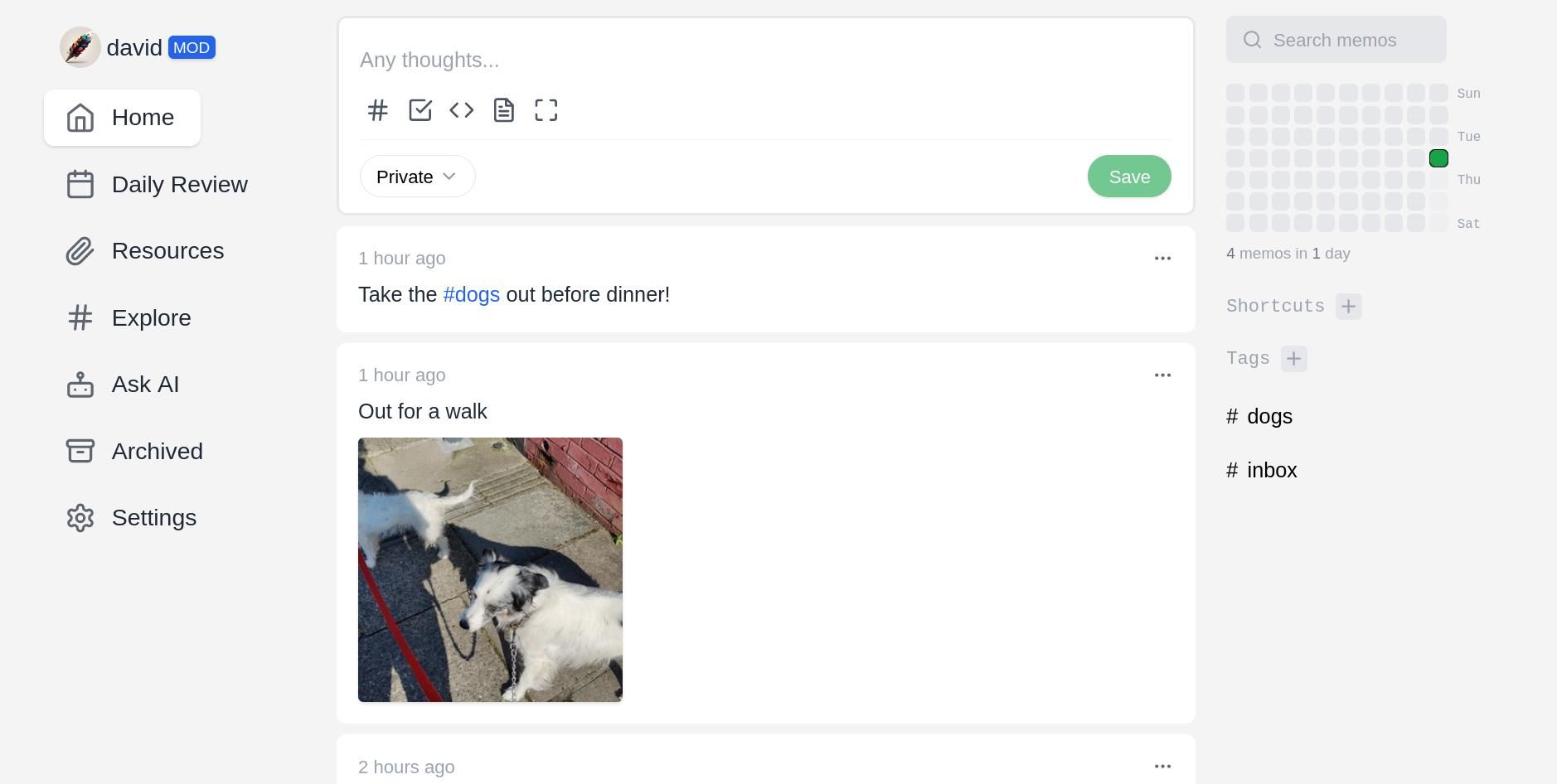
초보적인 형태의 노트는 텍스트 콘텐츠로 구성됩니다. 텍스트 노트를 만들려면 지정된 필드에 입력한 후 저장하기만 하면 됩니다. 이미지와 기타 파일을 추가하려면 더하기 아이콘을 선택하고 컴퓨터에서 적절한 파일을 선택하면 됩니다. 또한 목록의 경우 체크박스 아이콘을 선택하면 별도의 줄에 새 항목을 쉽게 추가할 수 있습니다. 실제로 이 과정은 매우 간단합니다.
각 메모는 사용자가 가시성을 사용자 지정할 수 있습니다. 나만 볼 수 있게 하거나, 같은 메모 계정의 모든 구성원이 액세스할 수 있게 하거나, 인터넷에 접속할 수 있는 모든 사람이 공개적으로 볼 수 있게 하는 등의 옵션이 있습니다. 이 기능은 주로 자주 사용되지 않습니다.
노트 애플리케이션의 가장 중요한 특징 중 하나는 저장된 데이터에 라벨을 지정하고 정렬하는 기능입니다. 이 작업은 해시태그 기호, 즉 “#” 기호를 사용해 수행할 수 있습니다. 특정 노트에 “개들을 데리고 산책하는 것을 잊지 마세요”라는 문구가 있다고 가정해 봅시다. 위와 같은 방식으로 해시태그 “#개”를 추가하면 “#개” 태그가 생성됩니다. 이 태그를 클릭하면 같은 태그가 붙은 다른 노트들을 쉽게 찾을 수 있습니다.
웹 애플리케이션에는 눈에 잘 띄는 위치에 달력으로 표시되는 스케줄링 메커니즘이 포함되어 있습니다. 이 캘린더에서 특정 날짜를 클릭하면 사용자는 해당 날짜에 생성된 주석의 종합적인 목록에 액세스할 수 있습니다.
메모의 흥미로운 측면은 OpenAI와 상호 운용할 수 있다는 점입니다.이를 위해서는 먼저 OpenAI API 키를 획득해야 합니다.
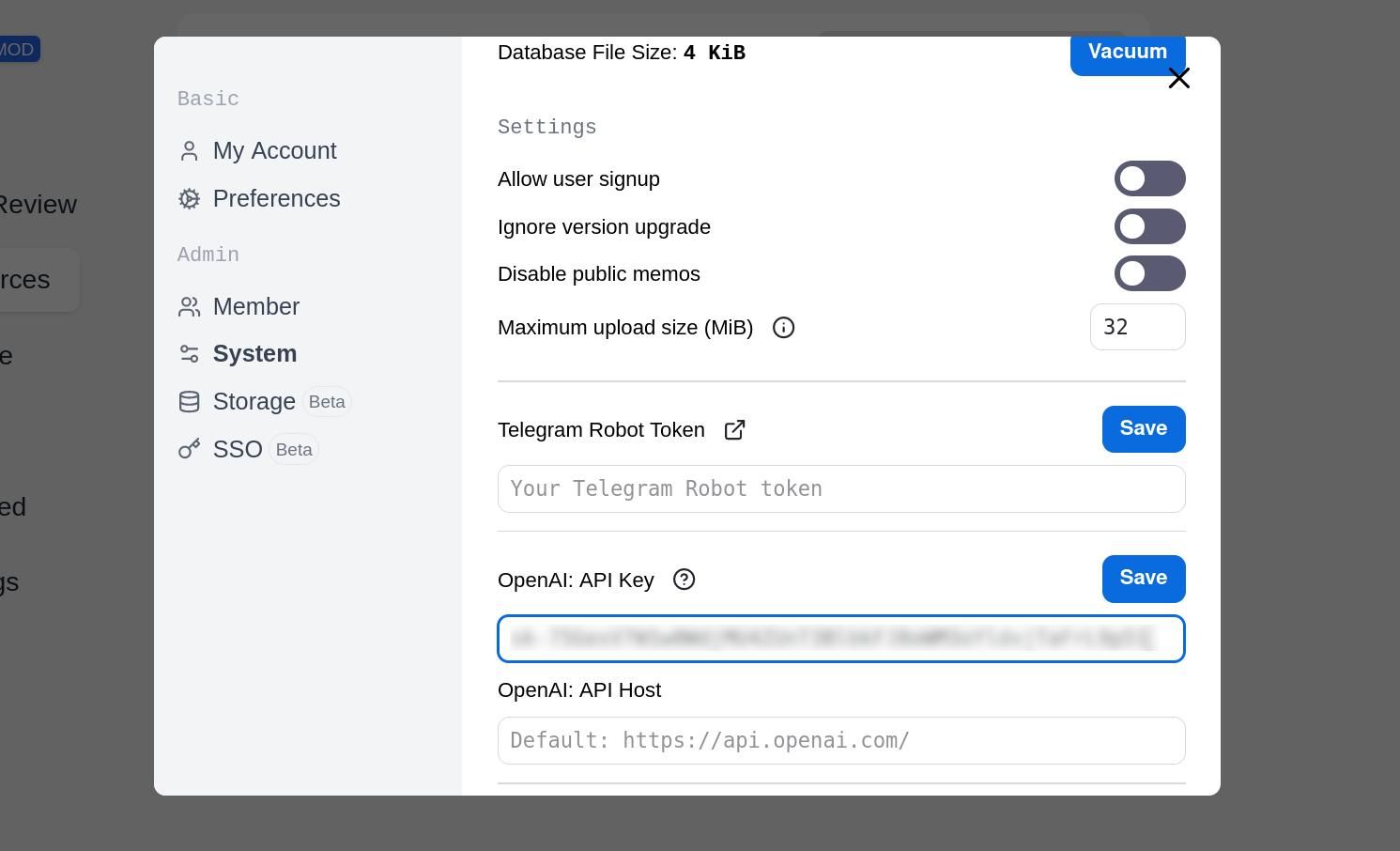
다음 단계에 따라 Memos 인스턴스와 OpenAI API 연동을 구성하세요: 1. 화면 오른쪽 상단의 톱니바퀴 아이콘을 클릭하고 드롭다운 메뉴에서 “설정”을 선택해 메모 인스턴스의 설정에 액세스합니다. 2. 왼쪽 사이드바 하단에 위치한 “관리자” 탭으로 이동합니다. 3. “시스템”이라고 표시된 섹션까지 아래로 스크롤하여 “OpenAI: API 키” 옵션을 찾습니다. 4. OpenAI에서 제공한 API 키를 복사하여 이 필드에 붙여넣은 다음 “저장” 버튼을 클릭하여 구성 프로세스를 완료합니다.
화면 왼쪽에 위치한 ‘AI에게 물어보세요’ 기능의 활용도가 높아졌습니다. 그러나 셀프 호스팅의 주요 목표 중 하나는 외부 서비스에 대한 의존도를 최소화하는 것이므로, 일부 사용자들은 이 기능이 추가되어 이러한 목표에 다소 반하는 것으로 인식할 수 있습니다. 개인 하드웨어에서 작동할 수 있는 대규모 언어 모델과 메모를 연결하는 것이 도움이 될 것입니다.
기타 주목할 만한 설정으로는 사용자 등록 활성화와 업로드의 최대 파일 크기 설정이 있습니다. 또한 사용자는 완성된 노트를 보관하고 ‘보관됨’ 탭을 선택해 나중에 액세스할 수 있습니다. 바쁜 하루를 마무리하고 나면 ‘일일 보기’ 기능을 사용해 추가한 노트와 이미지를 되돌아볼 수 있습니다.
모바일 장치에서 메모와 함께 앱 사용
메모는 모바일 장치용 Google Chrome과 Mozilla Firefox 등 널리 사용되는 옵션을 포함해 모바일 브라우저 환경 내에서 원활하게 작동하는 고급 웹 애플리케이션(PWA)으로 제공됩니다.
특화된 애플리케이션을 이용할 수 있으며, 그중에서도 Moe Memos가 가장 뛰어나다고 생각합니다. PWA와 매우 흡사한 오픈 소스 애플리케이션이지만 스마트폰의 카메라 기능을 통해 메모를 즉시 캡처할 수 있는 기능도 있습니다.
다운로드: Moe 메모 iOS | Android (무료)
자체 호스팅 클라우드 노트 앱은 모두에게 적합하지 않습니다
개인정보 보호와 보안에 대해 안심하고 자신만의 클라우드 노트 애플리케이션을 호스팅하는 것이 바람직하지만, 일부 개인은 온라인에서 노트에 전혀 액세스하지 않기를 원할 수도 있습니다. 이런 경우, 외출 중에도 오프라인 노트를 유지할 수 있는 대체 방법을 사용할 수 있습니다.